Google Meet toplantı planlayıcı nasıl kullanılır?
Kategori : Nasıl Yapılır?
Google Meet, özellikle uzaktan çalışma döneminde iş dünyasının en çok tercih ettiği uygulamalardan birisi oldu. Diğer Google servis ve uygulamaları ile uyumlu bir şekilde çalışma özelliğinin olması, Google Meet için en büyük avantajlardan birisi. Google kullananlar daha planlı bir şekilde çalışabilmek adına, toplantı planlayıcı özelliğinden yararlanabilmek mümkün. Özellik Meet pek çok farklı online görüşme için çeşitli hatırlatıcılar ve planlayıcı özellikleri ile desteklendiğinde dolayı kişilerin tüm toplantılarını kaçırmadan eksiksiz bir şekilde katılım sağlanmasını da mümkün hale getirmektedir.
Google Meet Toplantı Planlayıcı Nedir?
Google Meet toplantı planlayıcı, kullanıcıların toplantılarını organize etmesini sağlayan özel bir yeniliktir. Google tarafından geliştirilen ve kullanıma sunulan Google toplantı planlayıcısında, temel olarak bir tarih ve saat seçici bulunmaktadır. Kullanıcılar yeni bir toplantı planlaması yaparken bu bölümdeki tarih ve saat bilgilerini girmelidir. Gerekli girişler yapıldıktan sonra ise Google Meet üzerinden yapılacak ayarlamalar ile birlikte Google Meet bağlantısı, planlayıcıya eklenebilmektedir. Bu sayede kişilerin kolay bir şekilde önceki tarihlerden toplantı ayarlaması ve mevcut bağlantı üzerinden bu toplantıya katılması gereken kişilere davet gönderebilmesi mümkün olmaktadır.
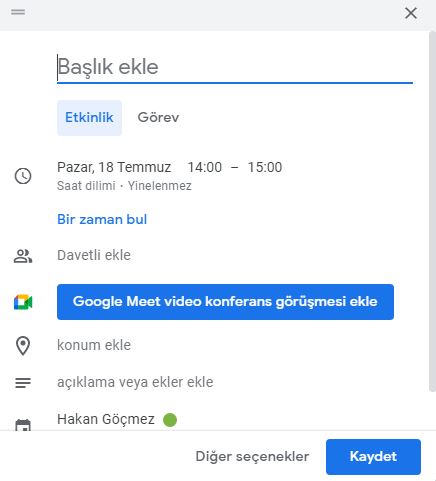
Google Meet toplantı planlayıcı nasıl kullanılır?
Google Meet toplantı planlayıcısını kullanmak için aşağıdaki adımları takip edebilirsiniz.
- Google Takvim'i açın ve oturum açın
- Sol üstte Oluştur'a tıklayın.
- Etkinliğe (Toplantıya) bir başlık girin.
- Davetli ekleyin, bir tarih ve saat seçin.
- Google Meet ile katıla tıklayın.
- Bir bağlantı eklenecektir.
- Kaydet'i tıklayın.
- Misafirlere e-posta göndermek için izin isteyen görüntülenen bölümde göndere tıklayın.
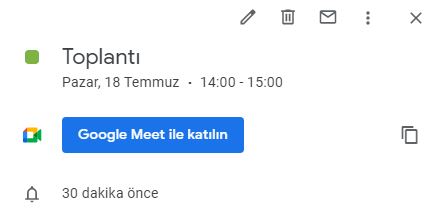
Google Meet Toplantı tarihini/saatini değiştirme
Google Meet toplantılarında mevcut toplantı tarihi ve saatinin değiştirilmesi gerekebilir. Bu tür durumlarda yine Google gerekli desteği sunarak kullanıcılara imkan sağlamaktadır. Üstelik yapılacak değişikliklerde toplantı katılımcılarına gönderilen hatırlatmalarla değişiklik bildirimleri gönderilmektedir. Böylece tüm katılımcılar, toplantı tarihinin ve saatinin değiştirildiğini öğrenme şansına sahiptir. Google Meet toplantı düzenlemek ve toplantı bilgilerini değiştirmek için aşağıdaki adımları takip edebilirsiniz.
- Google Takvim'i açın.
- Toplantının üzerine tıklayın.
- Düzenle düğmesine tıklayın.
- Toplantı için değişiklikleri yapın. (Tarih, saat, konuklar, açıklama vb.)
- Kaydete tıklayın.
- Konuklara güncelleme hakkında e-posta göndermek isteyip istemediğinizi soran bir bölüm vardır, bunu seçin.
- Göndere tıklayın.
- Google Meet indir Android
Google Meet indir iOS



















